Come esportare tutte le mail di cPanel
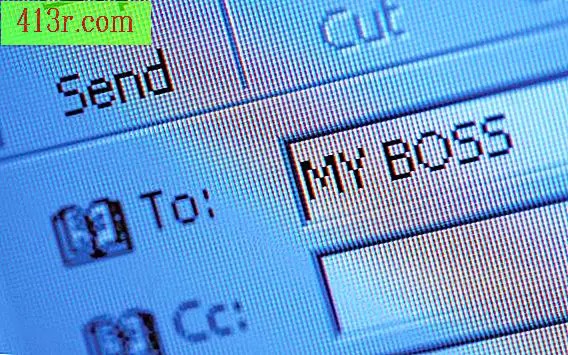
Come esportare tutte le mail di cPanel
Passaggio 1
 Salva Jupiterimages / Photos.com / Getty Images
Salva Jupiterimages / Photos.com / Getty Images Apri il tuo browser web e accedi al tuo account cPanel.
Passaggio 2
 Salva immagini Polka Dot / Polka Dot / Getty Images
Salva immagini Polka Dot / Polka Dot / Getty Images Clicca su "Webmail" nella sezione "Mail" della tua pagina cPanel. Fai clic su "Accedi a Webmail" e fai clic sul link "horda" per aprire il portale "Orda" in una nuova scheda.
Passaggio 3
 Salva Burke / Triolo Productions / Brand X Pictures / Getty Images
Salva Burke / Triolo Productions / Brand X Pictures / Getty Images Fai clic sull'icona "Posta" nel menu a sinistra del portale "Orda", quindi fai clic sull'icona "Cartelle" nel menu in alto per andare al "browser delle cartelle".
Passaggio 4
 Salva Photos.com/Photos.com/Getty Images
Salva Photos.com/Photos.com/Getty Images Seleziona "Posta in arrivo" nel "Browser delle cartelle" e fai clic su "Scegli l'azione" nel menu a discesa. Seleziona "Cartelle" per scaricare i messaggi e-mail in un file MBOX. Seleziona "Cartelle Scarica [zip]" per scaricare il file MBOX in un file zip.







